엣지 브라우저에서 검색을 하다보면, 밑에 자동완성이 되어 문장이 완성될 때가 있습니다. 자신이 찾고 있는 검색어라면 상관이 없겠지만, 그렇지 않은 경우에는 검색의 방해가 될 수 있습니다. 이 부분이 불편하셨던 분들은 엣지 설정 창에서 간단히 해결할 수 있으며, 주소표시줄 또는 검색 창의 자동완성 기능을 해제할 수 있습니다. 자세한 설정 부분은 아래 내용을 통해 확인이 가능하며, 순서대로 따라해보시길 바랍니다.
엣지 검색어 자동완성 기능 해제 방법
1. 엣지 브라우저(를 실행해 주신 다음, 쩜 세개 메뉴 선택 > [설정] 메뉴를 클릭해줍니다.
마이크로소프트 엣지(microsoft edge) 브라우저의 설정 페이지로 이동이 되며, 여러 설정을 할 수 있게됩니다.
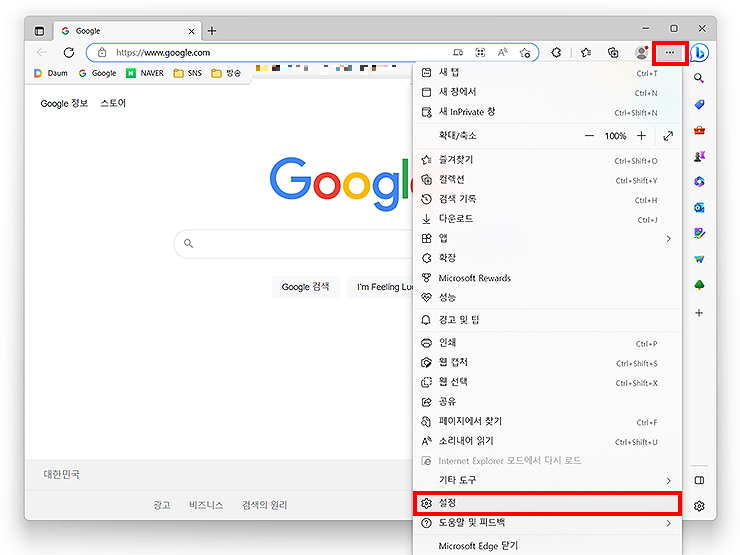
2. 설정 페이지로 이동이 됐다면, 왼쪽의 [개인 정보, 검색 및 서비스] 메뉴를 클릭합니다.
해당 메뉴 페이지로 오신 분들은 스크롤을 가장 하단으로 내려, [주소 표시줄 및 검색] 메뉴를 클릭해주시면 됩니다.
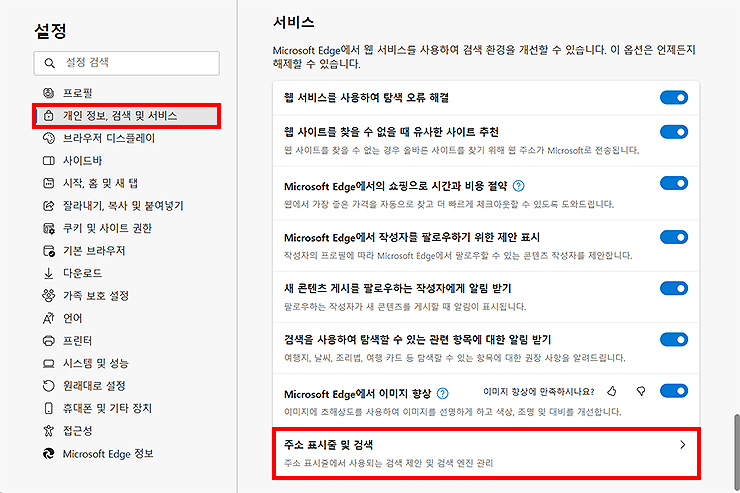
3. '개인 정보, 검색 및 서비스' / 주소 표시줄 및 검색 페이지로 이동이 됐으며, 가장 첫 번째 항목을 확인해 주시면 됩니다.
입력한 문자를 사용하여 검색 제안 및 사이트 제안 표시와, 입력한 문자 사용하여 이 장치의 기록, 즐겨찾기 및 기타 데이터의 제인 표시 두 가지를 비활성화 시켜주시면 됩니다. 아래 화면으로는 활성화 상태이며, 회색으로 비활성화 시켜줄 시 자동완성 기능이 해제가 됩니다.
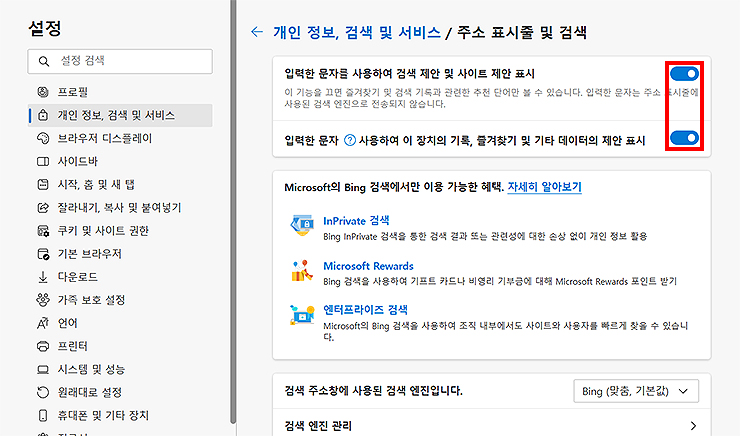
엣지 브라우저 설정창을 통해 간단히 해결할 수 있는 문제이며, 위 안내에 따라 참고해 보시면 되겠습니다. 여기까지, 엣지 검색어 자동완성 기능 해제하는 방법 관련 주제의 글이었습니다. 도움이 되셨길 바라며, 다음에는 다른 브라우저 또는 엣지 관련 꿀팁을 전달드려보도록 하겠습니다.
엣지 주소 표시줄 및 검색에서 설정할 수 있는 부분 :
- 검색 주소창에 사용된 검색 엔진을 변경하여 사용할 수 있습니다. 기본 값은 Bing으로 되어있습니다.
- 검색 엔진을 관리하거나, 필터 관리를 할 수 있습니다.
*하단 메뉴를 클릭해 설정할 수 있는 부분이며, 필요에 따라 선택 후 설정을 해보시길 바랍니다.
엣지 관련 글 :
'Internet' 카테고리의 다른 글
| 픽시브(Pixiv) 탈퇴 방법 간단히 알아보기 (0) | 2023.05.11 |
|---|---|
| 엣지 팝업 차단 및 해제 방법 (Microsoft Edge) (0) | 2023.04.28 |
| 네이버 웨일 시작페이지 변경하는 방법 (Naver Whale) (0) | 2023.04.25 |
| 엣지 비밀번호 저장기능 끄기 및 설정 방법 (0) | 2023.04.21 |
| 네이버 메일 수신 차단/해제 방법 (스팸 메일 차단하기) (0) | 2023.04.20 |




댓글